- Matplotlib - 矩形选择器
- Matplotlib - 矩形选择器(1)
- Matplotlib 向轴添加文本 - Python (1)
- 仅在 matplotlib 中绘制带边框的矩形 - Python (1)
- 添加颜色条 matplotlib - Python (1)
- 添加 y 轴标签 matplotlib - Python (1)
- 仅在 matplotlib 中绘制带边框的矩形 - Python 代码示例
- matplotlib 中的图 - Python (1)
- Python -Matplotlib(1)
- matplotlib - Python (1)
- Python -Matplotlib
- Matplotlib 向轴添加文本 - Python 代码示例
- 如何在 Matplotlib 中的图像上绘制矩形?
- 如何在 Matplotlib 中的图像上绘制矩形?(1)
- 添加颜色条 matplotlib - Python 代码示例
- 添加 y 轴标签 matplotlib - Python 代码示例
- python matplotlib - Python (1)
- matplotlib - Python 代码示例
- matplotlib 中的图 - Python 代码示例
- 如何将文本添加到 Matplotlib?
- 如何将文本添加到 Matplotlib?(1)
- Matplotlib-饼图(1)
- Matplotlib-饼图
- python matplotlib - Python 代码示例
- matplotlib 添加图例轴 x - Python (1)
- python 如何画一个矩形 - Python 代码示例
- 在 python 中使用 matplotlib(1)
- matplotlib 添加图例轴 x - Python 代码示例
- PDFBox-添加矩形(1)
📅 最后修改于: 2023-12-03 15:40:46.836000 🧑 作者: Mango
添加矩形 matplotlib - Python
在数据可视化中,我们经常需要用到矩形来突出显示某些数据或者用于图例的标记。在 Matplotlib 中添加矩形非常简单,本文将介绍如何使用 Matplotlib 添加矩形。
1. 导入 Matplotlib
在添加矩形之前,我们需要先导入 Matplotlib 包:
import matplotlib.pyplot as plt
2. 添加矩形
2.1. 添加实心矩形
在 Matplotlib 中,我们可以使用 Rectangle 类来创建实心矩形。下面是一个简单的例子:
rect = plt.Rectangle((0.2, 0.4), 0.4, 0.3, color='r', alpha=0.5)
plt.gca().add_patch(rect)
这个例子中,我们创建了一个左下角坐标为 (0.2, 0.4),宽为 0.4,高为 0.3,颜色为红色,透明度为 0.5 的实心矩形,并将它添加到当前图形中。上面这个例子的结果如下图所示:
2.2. 添加空心矩形
与实心矩形不同,添加空心矩形需要使用 Rectangle 类的 fill 参数设置为 False:
rect = plt.Rectangle((0.2, 0.4), 0.4, 0.3, fill=False, color='r')
plt.gca().add_patch(rect)
这个例子中,我们创建了一个左下角坐标为 (0.2, 0.4),宽为 0.4,高为 0.3,边框颜色为红色的空心矩形,并将它添加到当前图形中。上面这个例子的结果如下图所示:
3. 修改矩形样式
在 Matplotlib 中,我们可以对矩形的样式进行修改,比如修改矩形的边框颜色、边框宽度和填充透明度等。下面是一个修改矩形样式的例子:
# 创建一个实心矩形
rect = plt.Rectangle((0.2, 0.4), 0.4, 0.3, color='r', alpha=0.5)
# 修改矩形的样式
rect.set_linewidth(2)
rect.set_edgecolor('b')
rect.set_alpha(1.0)
# 将矩形添加到当前图形中
plt.gca().add_patch(rect)
这个例子中,我们创建了一个左下角坐标为 (0.2, 0.4),宽为 0.4,高为 0.3,颜色为红色,透明度为 0.5 的实心矩形,并修改了矩形的边框宽度为 2,边框颜色为蓝色,填充透明度为 1.0,最后将修改后的矩形添加到当前图形中。上面这个例子的结果如下图所示:

4. 结论
本文介绍了如何使用 Matplotlib 添加实心矩形和空心矩形,并且讲解了如何修改矩形的样式,包括边框颜色、边框宽度和填充透明度等。在实际工作中,我们可以根据需要使用这些技巧来添加矩形,以突出显示某些数据或用于图例的标记。